
Het Systeemvoorkeuren-dialoogvenster op OS X geeft je genoeg opties voor aanpassing, maar het probleem is dat met zoveel instellingen beschikbaar, het te lang duurt om de exacte te vinden die je nodig hebt. Gelukkig kun je met de volgende drie tips dat proces versnellen.
1. Gebruik trefwoorden zoeken. Stel dat u wilt overschakelen naar een donkere menubalk, maar u weet niet welk gedeelte die instelling bevat. Dit is wat je doet. Begin met het typen van de donkere menubalk in het discrete zoekvak rechtsboven. U ziet een dynamische vervolgkeuzelijst met relevante overeenkomsten, waaronder de donkere menubalk en het dock.
Klik op het resultaat om naar die instelling te gaan.
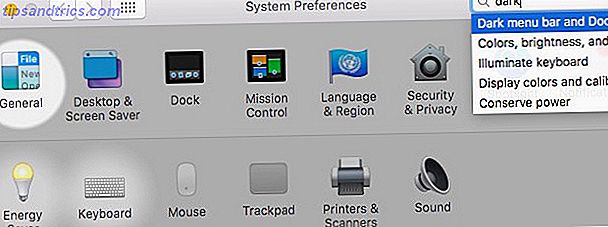
2. Declutter het dialoogvenster Systeemvoorkeuren. Zijn er bepaalde secties waar je nooit naar toe gaat? Zo ja, ga dan naar Beeld> Aanpassen, verwijder de vinkjes uit de selectievakjes ernaast en klik op Gereed. Dit verbergt die ongebruikte secties en geeft je een schonere, gemakkelijker te doorzoeken interface.

3. Open Systeemvoorkeuren vanuit het dock. Klik met de rechtermuisknop op het dock-pictogram van het hulpprogramma en in het contextmenu vindt u alle secties gerangschikt in een opgeruimde alfabetische lijst. Als u een bepaald gedeelte zoekt in Systeemvoorkeuren, is het selecteren in deze lijst de snelste manier om het op te roepen.

Wist je ook dat je de voorkeuren voor een speciale-sleutelfunctie direct kunt openen door de Option-toets toe te voegen? 20 Dingen waarvan je niet wist dat je die kon doen met de Mac Optie Toets 20 Dingen waarvan je niet wist dat je het zou kunnen doen de Mac Option Key De Command steelt de schijnwerpers op het toetsenbord van je Mac, maar het is de Option-toets die de echte held is. Meer lezen op de sneltoets van die functie? Stel dat u de helderheidsinstellingen wilt openen. Het enige wat u hoeft te doen, is de Option- toets ingedrukt houden en vervolgens op de snelkoppeling die u gebruikt om de helderheid aan te passen ( Fn + F1 of Fn + F2) .
Heb je je eigen snelkoppelingen en tricks om snel de juiste instellingen op je Mac te vinden? Vertel ons over hen in de comments!
Image Credit: afgeleide van iMac Mockup door Daniel Nanescu, moersleutelpictogram van Dellustrations



